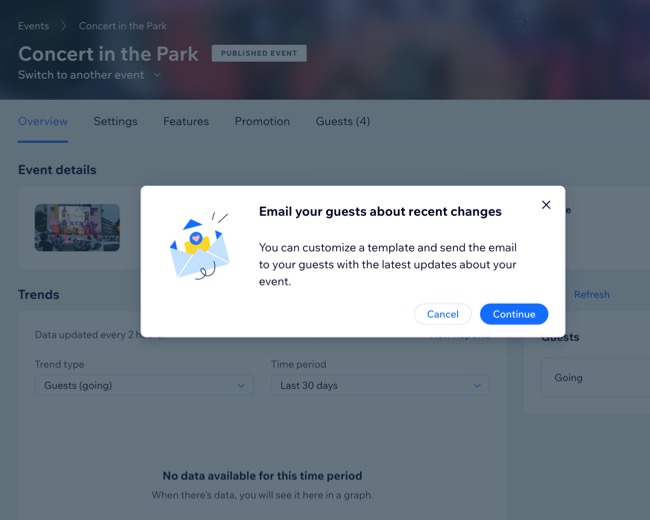Wix Events: remarcar eventos
3 min
Reagende seu evento quando ocorrerem situações inesperadas. Você tem a flexibilidade de selecionar uma nova data e horário. Se preferir, atualize seus convidados que a data do evento está pendente até que você tenha mais informações para compartilhar. Isso garante a transparência enquanto você trabalha para finalizar os detalhes.
Você pode fazer isso facilmente usando o painel de controle do seu site, o app Wix ou app do Wix Studio.
Importante:
- Saiba como reembolsar os ingressos dos convidados quando necessário.
- Não é possível fazer alterações na data ou hora de um evento que já começou.
Painel de controle
App Wix
App do Wix Studio
- Vá para Eventos no painel de controle do seu site.
- Clique em Gerenciar ao lado do evento relevante.
- Clique em Editar.
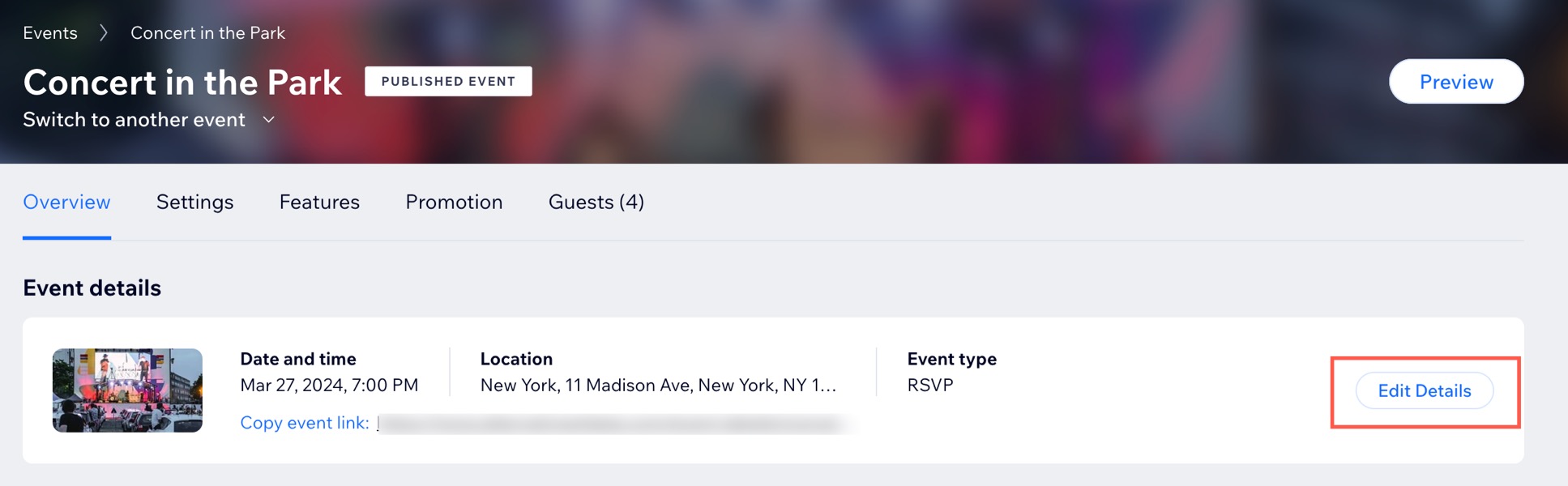
- Selecione uma opção:
- Alterar para uma data ou horário específico:
- Clique no campo Data de início/Data de encerramento e selecione as datas relevantes no calendário.
- Clique no dropdown Horário de início/Horário de encerramento e selecione os horários relevantes.
- (Opcional) Clique em Adicionar horário de encerramento e selecione o horário de encerramento.
- Defina a data do evento como a ser determinada:
- Marque a caixa de seleção A definir.
- (Opcional) Edite a observação padrão no campo Insira uma mensagem.
- Alterar para uma data ou horário específico:
- Clique em Salvar.
Observação: após salvar, um pop-up aparece na parte inferior da aba Visão geral, confirmando suas alterações e solicitando que você notifique os convidados.

- (Recomendado) Notifique seus convidados sobre a alteração:
- Clique em Notificar convidados no pop-up.
- Clique em Continuar para personalizar um template com as informações relevantes para enviar aos seus convidados.